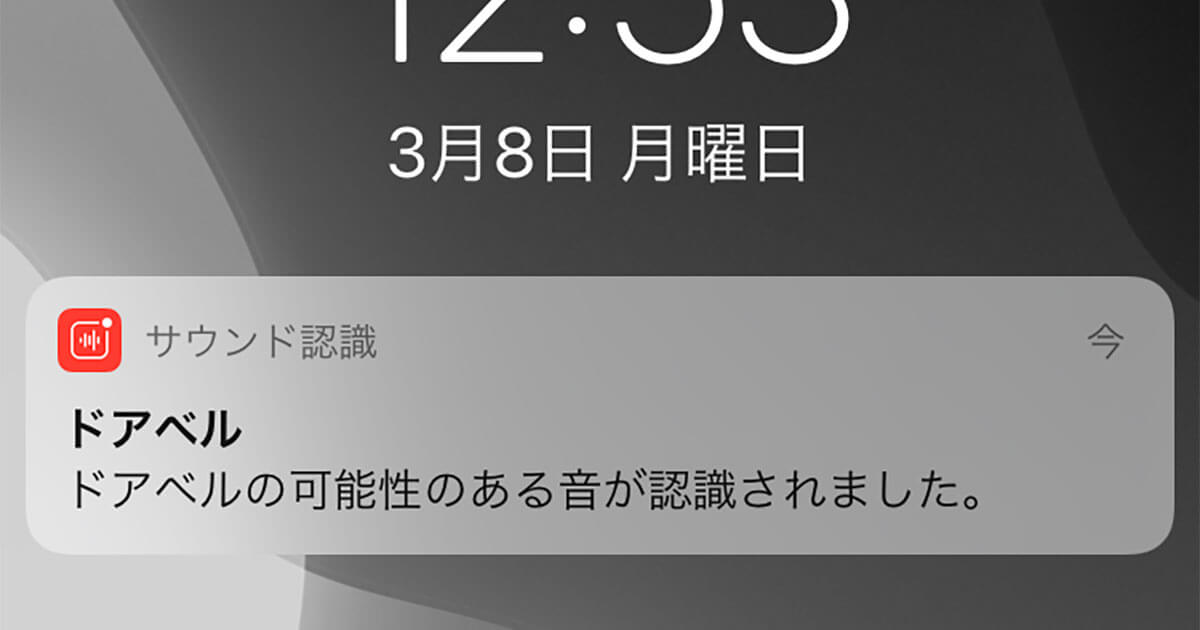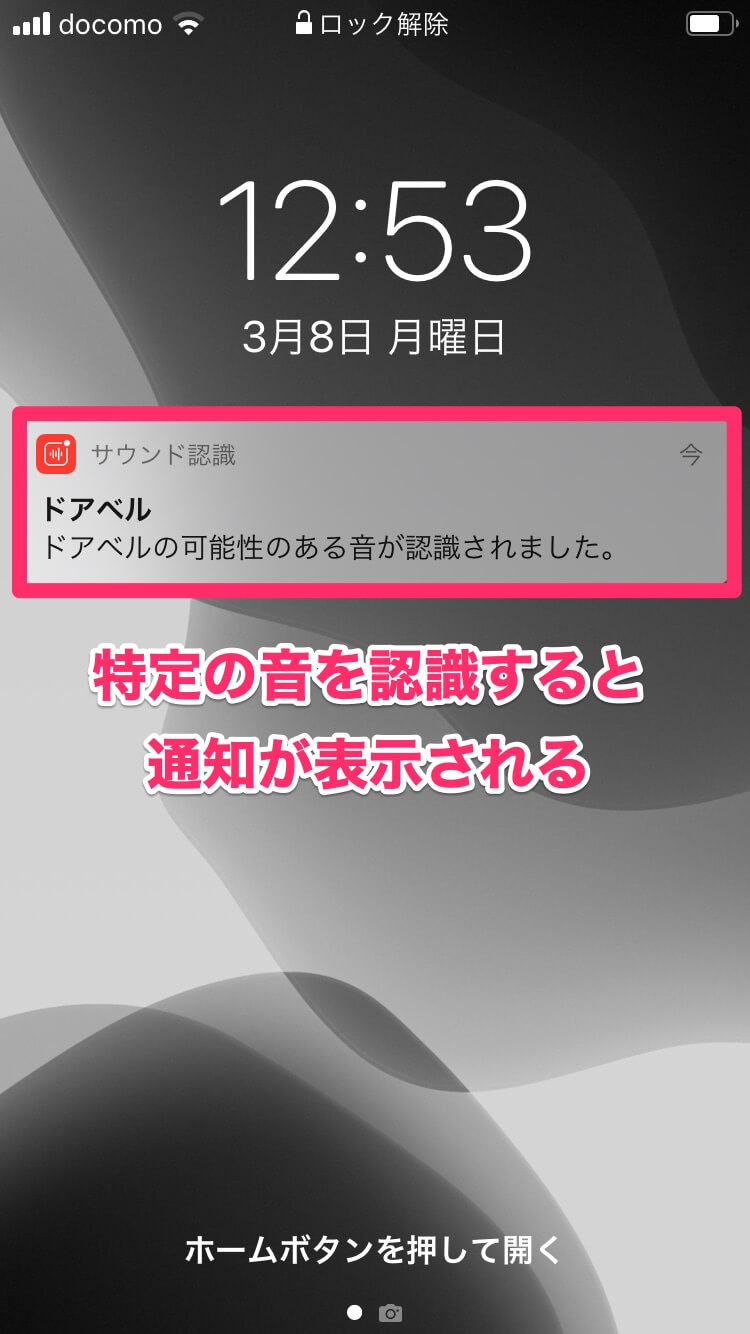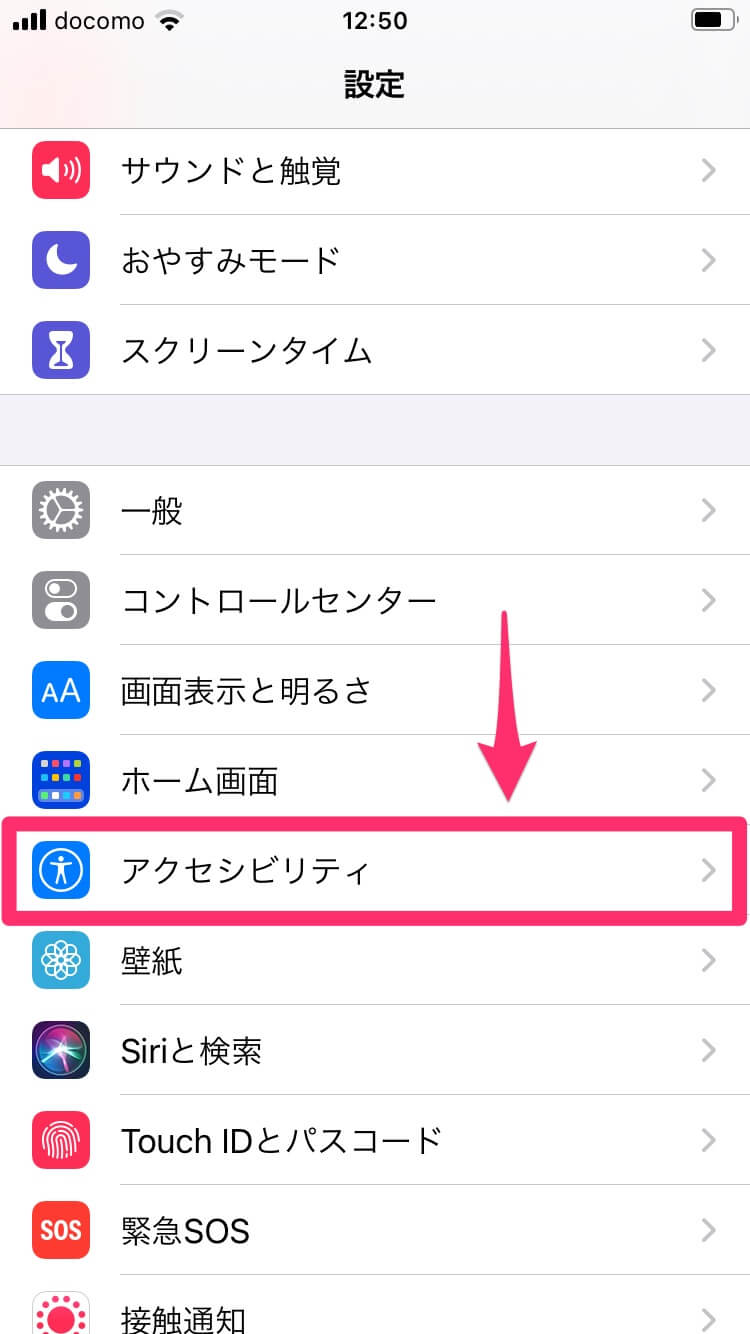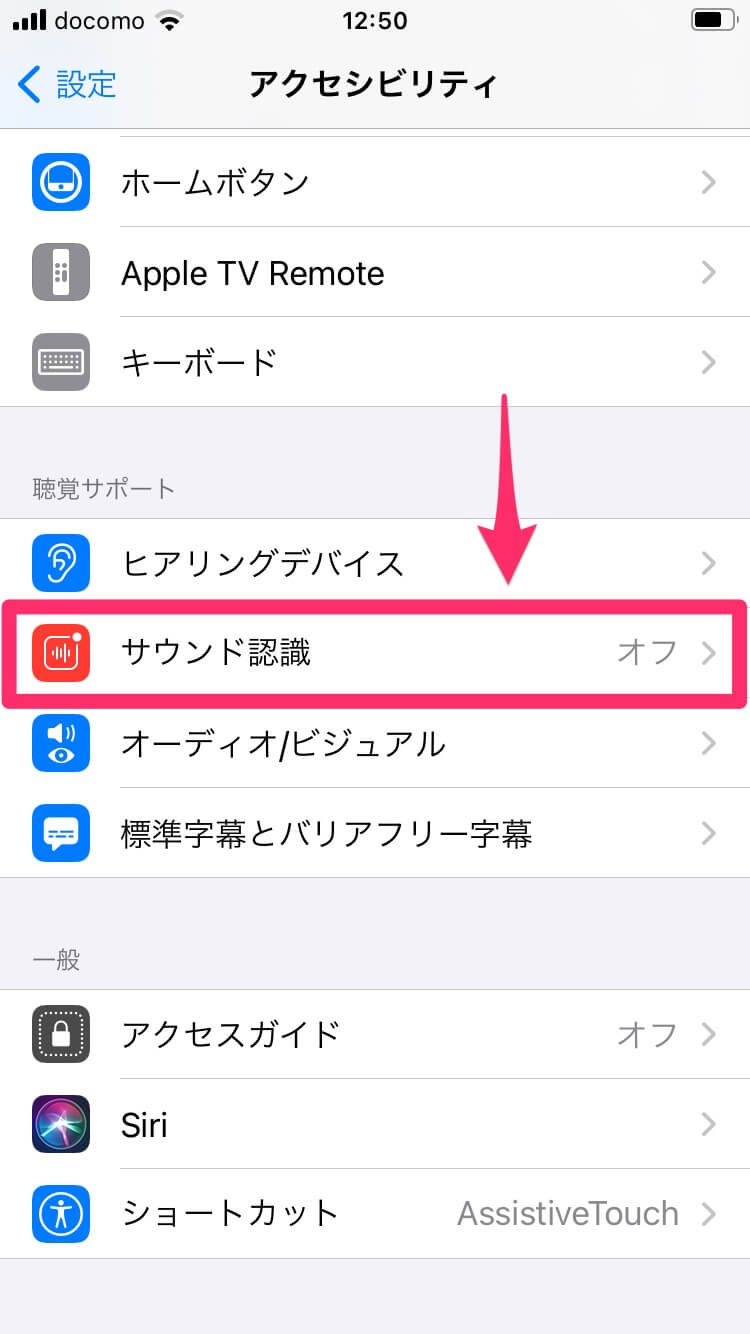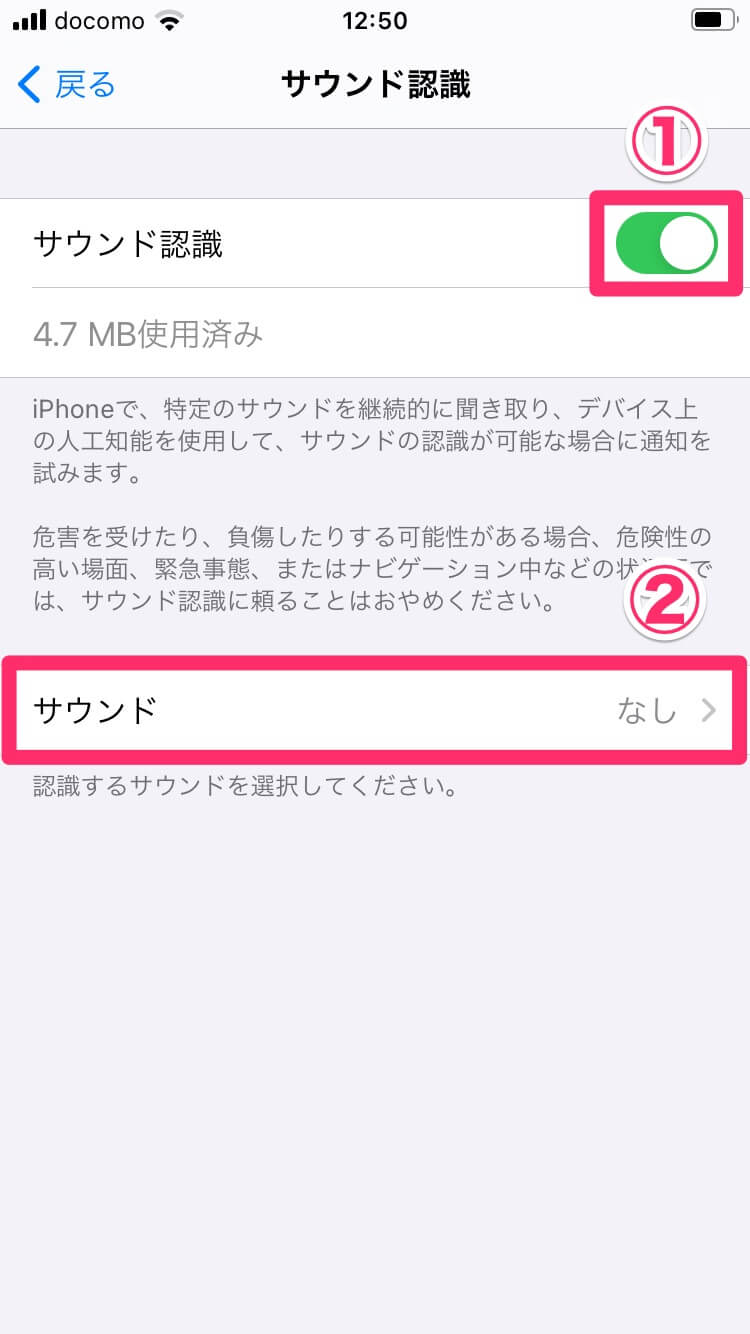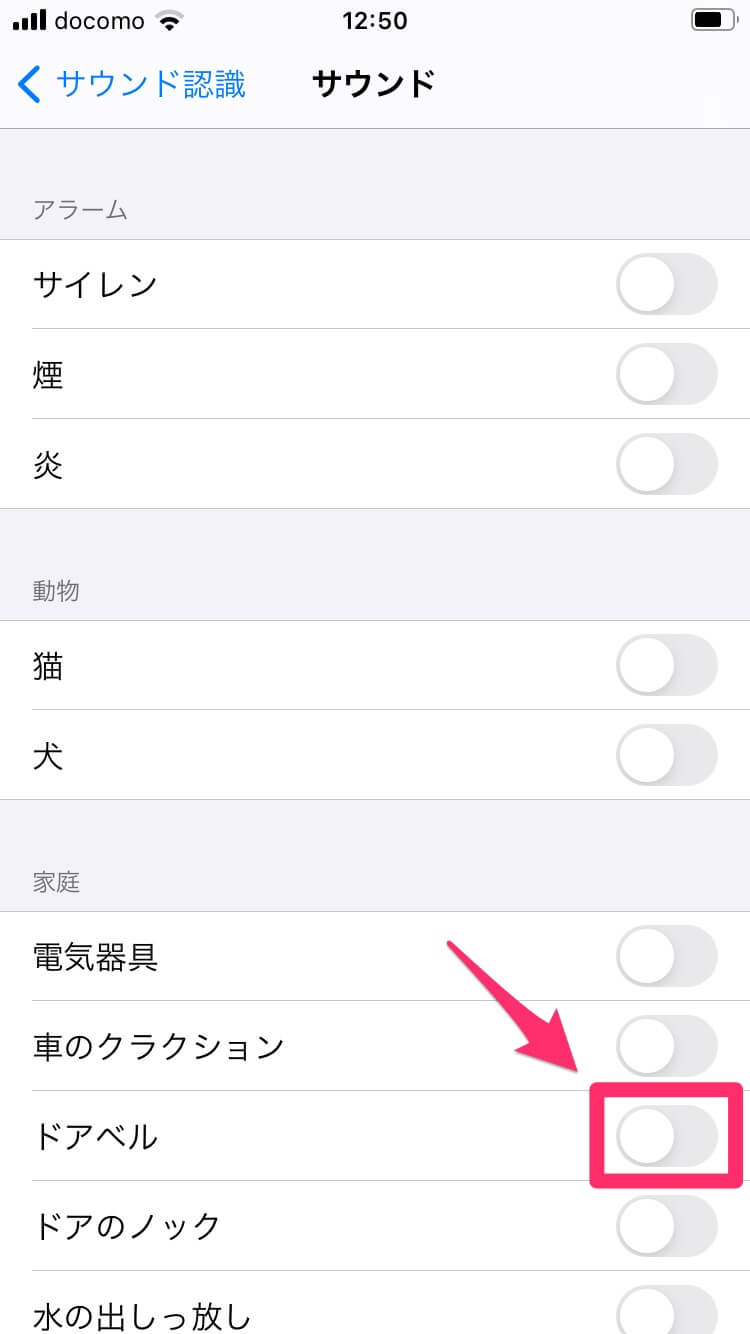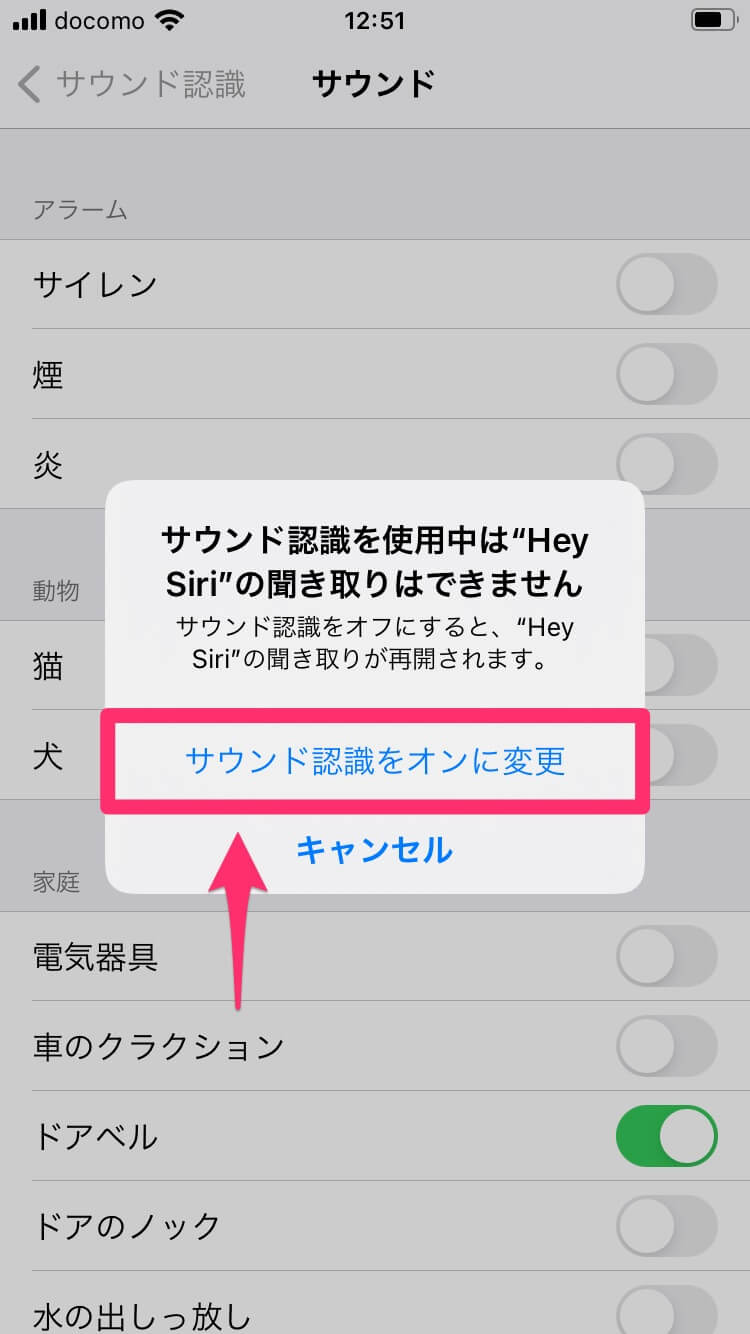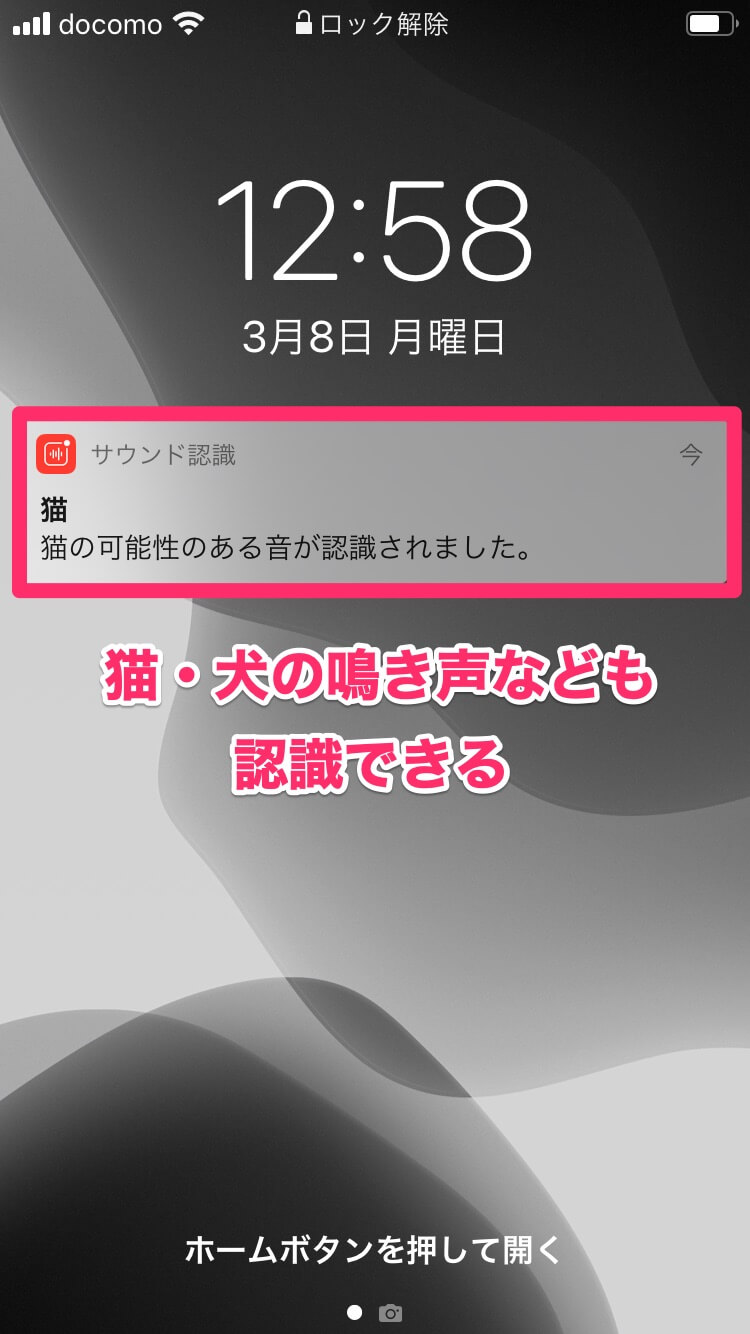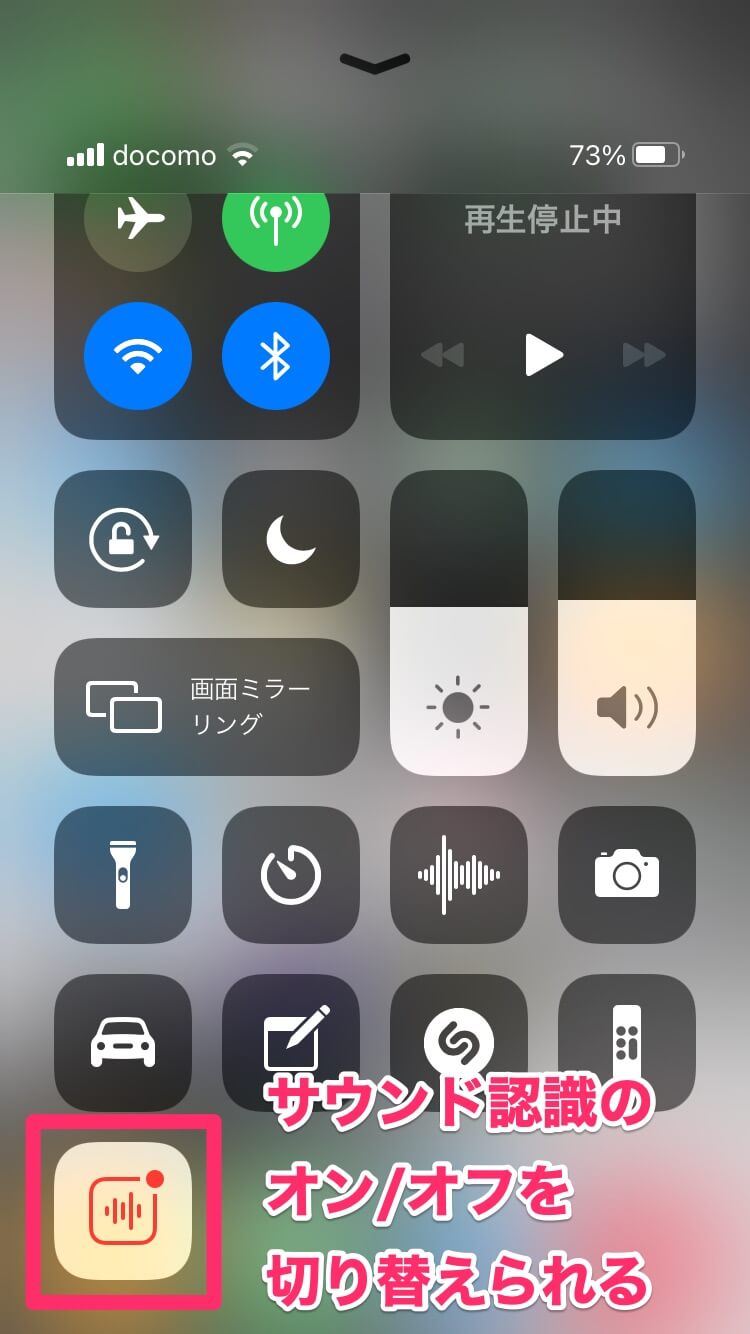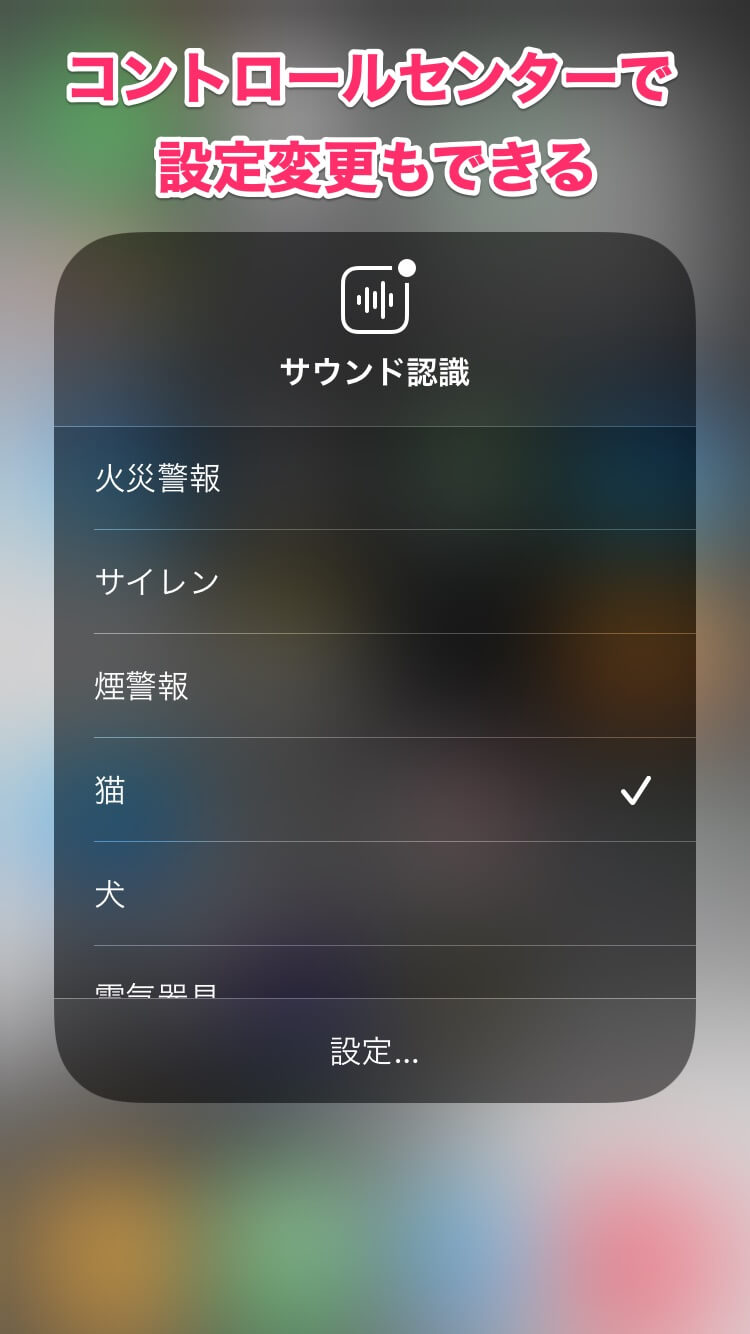周りの音が聞こえない状況でもiPhoneで通知
あまり知られていませんが、iPhoneには「サウンド認識」という機能があることをご存じでしょうか?
サウンド認識は[設定]アプリにある[アクセシビリティ]機能の1つで、[聴覚サポート]に分類されます。iPhoneが周囲の音を継続的に聞き取り、特定の音を認識した場合に通知する機能で、iOS 14で新たに追加されました。
認識可能な音には、以下のようなものがあります。
- サイレン
- 火災警報器
- 猫・犬の鳴き声
- クルマのクラクション
- ドアホン
- ドアのノック
- 水が流れる音
- 赤ちゃんの泣き声
ドアベル(ドアホン)の音を認識したところ。LINEの新着メッセージなどと同様に通知が表示されます。
サウンド認識の本来の役割は、耳が不自由な人をサポートすることにありますが、周りの音が聞こえない状況でさまざまな応用が可能です。
例えば、自宅にいて、ひとりでテレワークをしていたとしましょう。イヤホンマイクでWeb会議に参加していると、会議中の音に集中してしまい、ドアホンが鳴っても気付かない可能性があります。
しかし、iPhoneでサウンド認識をオンにして手元に置いておけば、ロック画面などに表示された通知やバイブレーションにより、ドアホンが鳴ったことに気付けます。会議をいったん中座し、宅配の受け取りなどに対応することができるでしょう。
Web会議に限らず、イヤホンで音楽を聴きながらテレワークをしているときにも役立ちそうです。以下の方法でサウンド認識をオンにし、活用してみましょう。
サウンド認識をオンにする
サウンド認識は標準ではオフになっているので、[設定]アプリから変更します。なお、サウンド認識をオンにすると、同じく周囲の音を継続的に聞き取る機能である「Hey Siri」はオフになります。
1[アクセシビリティ]画面を表示する
[設定]アプリを起動し、[アクセシビリティ]をタップします。
2[サウンド認識]画面を表示する
続いて[サウンド認識]をタップします。
3サウンド認識をオンにする
[サウンド認識]画面が表示されました。いちばん上にあるスイッチをオンに設定し、[サウンド]をタップします。
4認識したいサウンドをオンする
サウンドの一覧が表示されました。認識したいサウンドのスイッチをオンにしましょう。ここでは[ドアベル]をオンにしました。
5使用上の注意を確認する
サウンド認識をオンにすると「Hey Siri」が使えなくなる旨のメッセージが表示されるので、[サウンド認識をオンに変更]をタップします。ほかにも認識したいサウンドがあれば、スイッチをオンにしておきます。これでサウンド認識の設定は完了です。
6サウンド認識がオンになった
冒頭では[ドアベル]の例を紹介しましたが、[猫]をオンにしておくと猫の鳴き声を認識して通知が表示されます。ペットを飼っている人には便利ですね。
サウンド認識をオン/オフを切り替える
サウンド認識のオン/オフは、[設定]アプリを起動しなくても、コントロールセンターから切り替えられます。
iPhone X・XS・11・12シリーズでは画面右上端から下に向かって、iPhone 8以前やiPhone SEでは画面下端から上に向かってスワイプし、コントロールセンターを表示します。いちばん下にサウンド認識のアイコンが追加されているので、これをタップするとオン/オフを切り替えられます。
コントロールセンターにあるサウンド認識のアイコンを長押しすると、認識するサウンドのオン/オフを切り替えられます。[設定...]から直接[設定]アプリを起動し、サウンド認識の設定変更をすることも可能です。
以上、サウンド認識の使い方について解説しました。
手順3の[サウンド認識]画面にも表示されていましたが、音に気付かないと負傷する可能性があるなど、深刻な場面においてサウンド認識に頼るのは推奨されません。あくまでサポートしてくれるだけの機能と割り切って使うようにしましょう。
あわせて読みたい
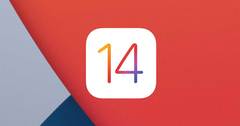
iOS 14 & iPhone 12の新機能まとめ。ウィジェット、Appライブラリなどの使い方がすぐに分かる!
【随時更新】2020年9月にリリースされた「iOS 14」、10月に発売された「iPhone 12」シリーズについて解説した記事の一覧です。天気やカレンダーの予定をひと目で確認できるウィジェットや、アプリの整理に役立つAppライブラリなどの新機能をまとめました。